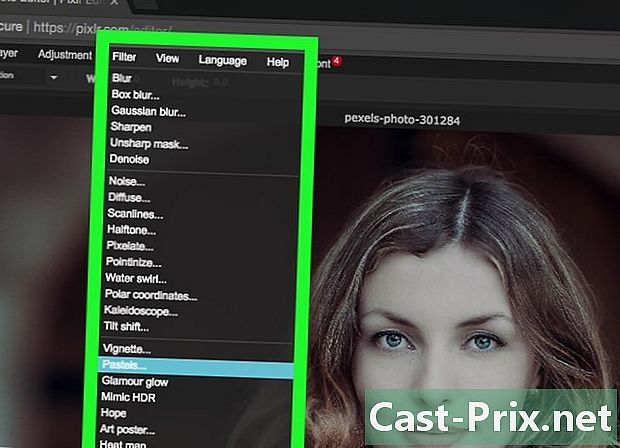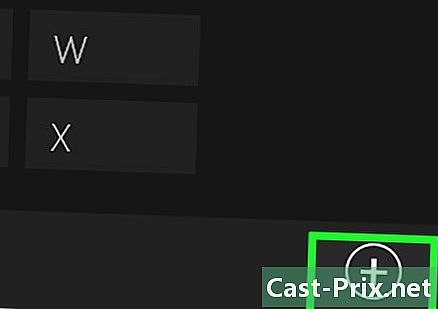Kuidas Skype'i kasutada?
Autor:
Louise Ward
Loomise Kuupäev:
3 Veebruar 2021
Värskenduse Kuupäev:
1 Juuli 2024

Sisu
- etappidel
- 1. osa Laadige alla ja installige Skype
- 2. osa Vestluse alustamine
- 3. osa Looge rühm
- 4. osa Helistage kontaktile või rühmale
- 5. osa Raha lisamine Skype'i kontole
Kas te ei tea, kuidas Skype'i arvutis kasutada? Pange tähele, et arvutiversioon erineb pisut mobiiliversioonist. Õppige Skype'i arvutist kasutama!
etappidel
1. osa Laadige alla ja installige Skype
- Veenduge, et teil oleks Microsofti konto. Skype'i konto loomiseks vajate Outlooki, Hotmaili või Live'i kontot.
-

Külastage Skype'i veebisaiti. Minge oma brauseris, olenemata sellest, kas kasutate personaalarvutit või Maci, aadressile https://www.skype.com. -

klõps Hankige Skype. See sinine nupp asub lehe keskel. Skype on rakendus, mille peate enne kasutamist alla laadima. -

Oodake allalaadimise lõpuleviimist. Kui kasutate Windowsi arvutit, klõpsake nuppu Hankige Skype, avate Windowsi poe rakenduse. Seejärel peate klõpsama lae alla või paigaldama rakenduses. Macis peaks Skype'i allalaadimine algama kohe. -

Vajadusel installige Skype. Windowsi arvutisse installib Skype pärast allalaadimise lõppemist. Maci kasutajad peavad Skype'i installima faili avades DMG Skype, seejärel klõpsates ja lohistades Skype'i ikooni kaustas rakendused. -

Avage Skype ja logige sisse. Kui teil on juba Skype'i kasutajanimi, peate selle Microsofti kontole sisselogimiseks sisestama. Kui kasutate Windowsi arvutit, ühendatakse teid Skype'iga tavaliselt Microsofti aadressi kaudu, millega teie arvuti on ühendatud.
2. osa Vestluse alustamine
-

Vaadake oma Skype'i kontaktid üle. Klõpsake ikooni sidemed, mis näeb välja nagu väike kuju Skype'i akna vasakus ülanurgas. Näete oma Microsofti kontoga seotud kontaktide loendit ja oma telefoninumbrit. -

Valige kontakt. Kontaktiga vestluse alustamiseks klõpsake tema nimel.- Kui teie Microsofti aadressi või telefoninumbriga pole seotud ühtegi kontakti, tippige väljale inimese nimi Skype'i otsingja valige kontakt.
-

Klõpsake vestlusväljal. Klõpsake kastil Tüüp a akna allosas. -

Sisestage üks. Sisestage see, mille soovite teisele osapoolele saata. -

Klõpsake nuppu sisestama. Klõpsates nuppu sisestamasaadate selle inimesele ja alustate uut vestlust. Vestlus kuvatakse akna vasakus servas ja saate seda klõpsates igal ajal uuesti mängida.
3. osa Looge rühm
-

Valige vestlus. Akna vasakus servas klõpsake rühmal, kellega soovite vestlust alustada.- Kui te pole veel gruppi loonud, alustage sellega.
-

Klõpsake ikooni Uus rühm. Klõpsake nuppu + Vestlused, raami paremas ülanurgas. Seejärel näete akent, kus loetletakse kõik teie Skype'i kontaktid. -

Valige kontaktid. Märkige nende kontaktide nimede vasakul ruut, kelle soovite rühma lisada.- Kasutaja lisamiseks, keda teil pole oma kontaktides, saate teha otsingu tänu akna ülaosas selleks otstarbeks ette nähtud väljale. Looge grupp.
-

Klõpsake nuppu lõppenud. See on sinine nupp akna ülaosas Looge grupp. Grupivestlus on nüüd loodud!
4. osa Helistage kontaktile või rühmale
-

Valige vestlus. Klõpsake vestlusel kontaktiga, kellele soovite helistada, või looge uus vestlus. -

Klõpsake nuppu üleskutse. See on telefonitoru kujuline ikoon akna paremas ülanurgas. Selle inimese või rühmaga helistate.- Videokõne tegemiseks klõpsake väikese kaamera ikooni.
-

Lülitage video sisse Kaamera aktiveerimiseks klõpsake väikese kaamera ikoonil real. Teie vestluspartnerid näevad, mis teie kaamera ees on.- Video saate ka lõigata, klõpsates uuesti sellel samal ikoonil.
-

Lõpetage kõne. Klõpsake nuppu Lõpetage kõneSkype'i lehe allosas.
5. osa Raha lisamine Skype'i kontole
-

Arvuti kaudu telefonile helistamiseks kasutage Skype'i. Kui Skype lubab teil Interneti kaudu tasuta helistada, saate ka oma kontot krediteerida, et saaksite Skype'i abil telefoninumbrile helistada.- Peale Austraalia, Suurbritannia, Taani ja Soome ei saa Skype'i kasutada hädaabiteenuste helistamiseks.
-

Avage numbriklahvistik. Klõpsake otsinguriba paremal asuvat ikooni, mis tähistab väikseid punkte. Seejärel peaks ekraanile ilmuma numbriklahvistik. -

Klõpsake nuppu Hankige krediiti. See link asub numbriklahvistiku kohal. Sellele klõpsates avaneb Skype'i krediidi aken. -

Valige lisatav summa. Klõpsake valitud summast vasakul asuval kastil.- Kui soovite, et teie krediit laekuks automaatselt, kui see on tehtud, märkige ruut Aktiveerige automaatlaadimine.
-

Klõpsake nuppu jätkama. See nupp asub raami allosas. -

Valige makseviis. Klõpsake ühel vasakul küljel loetletud kaartidest (või makseviisidest).- Kui teie Microsofti kontol pole kaarti registreeritud, peate enne jätkamist sisestama oma kaardi andmed (kaardi nimi, number, kehtivusaeg ja turvakood).
-

Klõpsake nuppu pay. See on sinine nupp lehe allosas. Nii ostate valitud kõnekrediidi ja saate Skype'i rakenduse kaudu helistada püsiliinile või mobiiltelefonile.

- Püüdke inimestele alati helistada Internetis, nii et te ei pea maksma, kui soovite nendega lauatelefoni või mobiiltelefoni kaudu ühendust võtta
- Enamikus riikides ei saa Skype'i hädaabikõnede tegemiseks kasutada. Alati peab olema telefon, mobiiltelefon või lauatelefon, et saaksite vajadusel hädaabiteenistustele helistada.